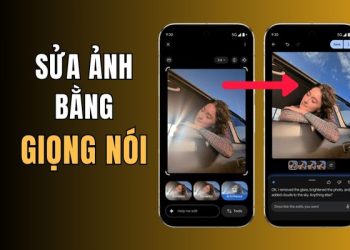Điện thoại thông minh đi kèm với đèn Flash để hỗ trợ chụp ảnh thiếu sáng rất tiện lợi và dễ sử dụng. Nhưng một số bạn lại tận dùng đèn Flash làm đèn Pin, việc này sẽ gây giảm tuổi thọ của PIN và linh kiệm của điện thoại.
| Tham gia kênh Telegram của AnonyViet 👉 Link 👈 |
Tại sao không nên dùng điện thoại làm đèn PIN
Hầu hết mọi người đều có điện thoại bên mình 24/7 và đèn flash LED nhỏ trên hầu hết các điện thoại thông minh, ở chế độ đèn pin, có thể chiếu sáng khoảng 2-3m. Bạn có thể điều chỉnh độ sáng của đèn pin trên điện thoại Apple Watch của bạn có chế độ đèn pin, nhưng nó cũng không hoạt động tốt như mong muốn.

Đôi khi bạn cần tìm thứ gì đó mà bạn đánh rơi dưới gầm giường hoặc bạn đang tìm kiếm thứ gì đó trong ví của mình trong phòng tối thì một chiếc đèn pin siêu nhỏ gọn được tích hợp trong một thiết bị mà bạn đang mang theo thật tuyệt vời.
Có thể khó tin, nhưng không phải lúc nào đèn flash của Camera cũng được trang bị trên điện thoại thông minh. Apple đã không thêm đèn flash LED cho đến iPhone 4 vào năm 2010. Ngay cả sau khi điện thoại tích hợp đèn flash trở nên phổ biến hơn, iOS và Android đã không có tính năng “đèn pin” tích hợp trong một thời gian dài.
Ứng dụng đèn pin là gì?
Có 2 loại ứng dụng đèn pin riêng biệt. Loại đầu tiên tồn tại chủ yếu trước khi điện thoại có đèn flash bên cạnh Camera. Các ứng dụng này chỉ đơn giản là tăng độ sáng màn hình và hiển thị một màn hình trắng. Cách này khá hiệu quả để lấy chút ánh sáng trong một không gian tối.
Loại ứng dụng đèn pin thứ hai thực sự sử dụng đèn flash ở mặt sau của điện thoại. Chỉ cần bật hoặc tắt đèn flash. Đây là một cách thậm chí còn tốt hơn để chiếu sáng một không gian tối. Mặc dù về mặt kỹ thuật, cả hai loại ứng dụng đèn pin đều thực hiện chức năng làm cho không gian sáng hơn một xíu, nhưng có một số nhược điểm có thể bạn chưa biết.
Ứng dụng đèn pin được thiết kế để làm một việc – cung cấp ánh sáng. Một số có các tính năng bổ sung như đèn nhấp nháy và các màu khác nhau để lựa chọn, nhưng về cốt lõi, đây là những ứng dụng rất đơn giản.
Thực tế là nhiều ứng dụng đèn pin này đã bị phát hiện lạm dụng các quyền không cần thiết. Đó là một vấn đề lớn trên Android, cũng có một số ứng dụng đèn pin iPhone nguy hiểm.
Trở lại năm 2019, Avast đã phát hiện hơn 70 trong khoảng 1.000 ứng dụng đèn pin được tìm thấy trên Cửa hàng Google Play đòi hỏi các quyền ghi âm và đọc danh bạ, những quyền không liên quan gì đến đèn PIN.
Điều nguy hiểm hơn là một số ứng dụng trong số này đã có hơn một triệu lượt tải xuống. Ai sẽ nghi ngờ hành vi như vậy từ một ứng dụng được cho là đơn giản như vậy? Rất may, cả iPhone và Android đều đã nâng cấp các biện pháp kiểm soát quyền trên ứng dụng tốt hơn nhiều.
Sử dụng đèn PIN trên điện thoại đúng cách
Hiện nay bạn không còn cần phải cài thêm bất kỳ loại ứng dụng đèn pin nào nữa
Mở Đèn pin trên iPhone
bạn có thể dùng đèn Pin trên iPhone bằng cách sau:
Dùng Siri
Mở Siri lên và dùng khẩu lệnh:
- “Hey Siri, turn on my flashlight.”
- “Hey Siri, will you turn on my flashlight?”
- “Hey Siri, turn off my flashlight.”
Mở Đèn pin iPhone từ Control Center (trung tâm điều khiển)
- Vuốt xuống từ góc trên bên phải để mở Trung tâm điều khiển trên iPhone hoặc iPad của bạn .
- Nhấn vào nút Đèn pin .
- Để tắt đèn pin, chạm lại vào nút Đèn pin .
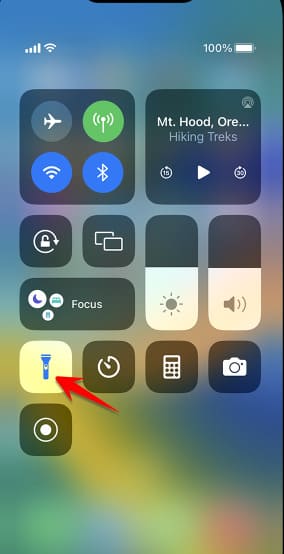
Nếu không thấy nút Đèn pin khi mở Trung tâm điều khiển, bạn có thể thay đổi cài đặt của mình để thêm nút này. Truy cập Cài đặt > Trung tâm điều khiển, sau đó chạm vào Đèn pin trong danh sách các điều khiển khả dụng.
Bạn cũng có thể bật đèn pin từ Màn hình khóa: Nhấn và giữ nút Đèn pin, ở góc dưới cùng bên trái.
Mở Đèn pin trên Android
Bạn có thể dễ dàng truy cập đèn pin từ menu Cài đặt nhanh của Android. Nó cho phép bạn truy cập nhanh đèn pin của mình bằng cách vuốt xuống trên thanh trạng thái và nhấn vào một biểu tượng. Để kiểm tra lối tắt Cài đặt nhanh đèn pin trên điện thoại của bạn, hãy làm như sau:
- Vuốt xuống trên thanh trạng thái của bạn, sau đó chạm vào biểu tượng Bút chì.
- Cuộn xuống và tìm ô Đèn pin.
- Nhấn và giữ ô và kéo ô đó đến vị trí bạn muốn.
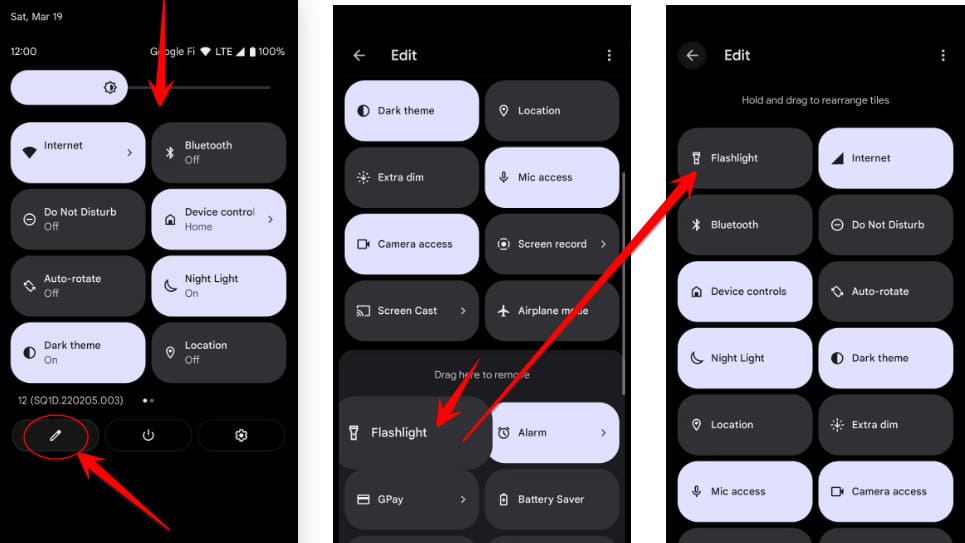
Câu hỏi thường gặp
Ứng dụng đèn pin có thực sự cần thiết không?
Không cần thiết. Hầu hết điện thoại hiện đại đều có đèn pin tích hợp sẵn, dễ dàng truy cập qua Trung tâm điều khiển (iOS) hoặc thanh thông báo (Android). Việc cài đặt ứng dụng đèn pin ngoài còn tiềm ẩn nguy cơ truy cập trái phép dữ liệu cá nhân.
Sử dụng đèn pin tích hợp trên điện thoại có hại không?
Sử dụng đèn pin tích hợp trong thời gian ngắn không gây hại đáng kể. Tuy nhiên, sử dụng liên tục và trong thời gian dài có thể làm giảm tuổi thọ pin và đèn flash.
Làm sao để bật đèn pin trên điện thoại của tôi một cách an toàn?
Dễ dàng bật đèn pin tích hợp sẵn trên điện thoại thông qua Trung tâm điều khiển (iOS) hoặc thanh thông báo (Android). Đây là cách an toàn và hiệu quả nhất để sử dụng đèn pin mà không cần cài đặt ứng dụng bên thứ ba.